최근 온라인상에서 카메라가 모두 예약되었다는 오류 메시지(코드: 0xA00f4288)가 자주 발생하고 있습니다. 이 문제는 주로 카메라 앱과 관련되어 있으며, 가능한 한 빨리 해결해야 합니다. 오류 메시지를 보면, 윈도우 10 PC에서 다른 앱이 카메라를 사용 중일 때 발생하는 것으로 추정할 수 있습니다. 물론 이것이 주요 원인이지만, 오류 코드 0xA00f4288에는 이 외에도 여러 원인이 있을 수 있습니다. 따라서 동일한 오류 메시지를 겪고 있다면, 문제 해결을 위한 다양한 방법을 제시하여 도움을 드리고자 합니다. 이 글에서는 오류 코드 0xA00f4288의 원인과 해결 방법을 자세히 안내할 것입니다. 계속해서 읽어보세요!
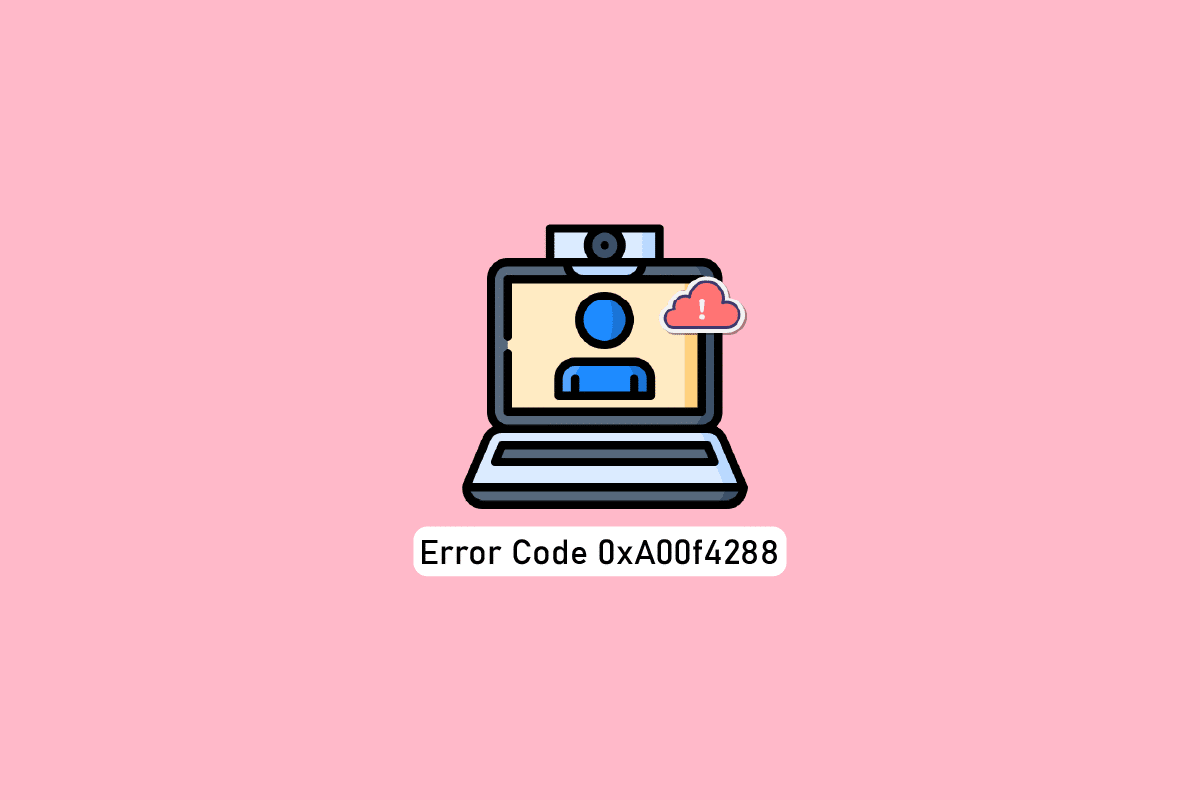
윈도우 10에서 카메라 예약 오류 0xA00f4288 해결하는 방법
정확한 오류 메시지는 다음과 같습니다.
“다른 앱을 닫으세요. 다른 앱에서 이미 카메라를 사용하고 있는 것 같습니다. 필요 시 오류 코드는 0xA00F4288입니다.”
카메라 예약 오류를 일으키는 주요 원인은 다음과 같습니다. 문제 해결을 위해 원인을 먼저 파악하는 것이 중요합니다.
- 카메라 드라이버가 없거나, 오래되었거나, 호환되지 않는 경우
- 카메라 앱 파일이나 캐시가 손상되었거나, 운영체제와 호환되지 않는 경우
- 윈도우 10에서 카메라 접근 권한이 제대로 설정되지 않은 경우
- 바이러스 백신 프로그램이 카메라 접근을 제한하는 경우
- 카메라 앱 자체가 손상된 경우
- 다른 프로그램에서 카메라를 사용 중인 경우
- 카메라 설정이 올바르지 않은 경우
- 윈도우 디펜더 방화벽이 카메라 접근을 차단하는 경우
- 바이러스 백신 보안 정책이 오류를 유발하는 경우
- 컴퓨터에 오류를 유발하는 업데이트가 설치된 경우
- 마이크로소프트 앱이 오래된 경우
- 호환되지 않는 프록시 서버가 간섭하는 경우
다양한 기술 포럼에서 0xA00f428 오류 코드 관련 정보를 조사하여 문제 해결 방법을 분석했습니다.
주의: 문제가 발생했을 때를 대비하여 시스템 복원 지점을 만드는 것이 좋습니다.
기본 문제 해결 방법
고급 문제 해결 방법을 시도하기 전에 다음 기본 단계를 먼저 수행해 보세요.
1. PC 재부팅
컴퓨터 재부팅은 카메라 관련 일시적인 오류를 해결하는 데 도움이 됩니다. 재부팅은 손상된 캐시를 정리하여 문제를 해결할 수 있습니다.
1. 윈도우 + D 키를 눌러 바탕화면으로 이동합니다.
2. Alt + F4 키를 동시에 눌러 팝업 창을 띄웁니다.
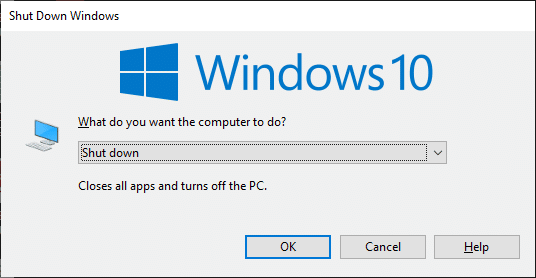
3. 드롭다운 메뉴에서 “다시 시작”을 선택합니다.
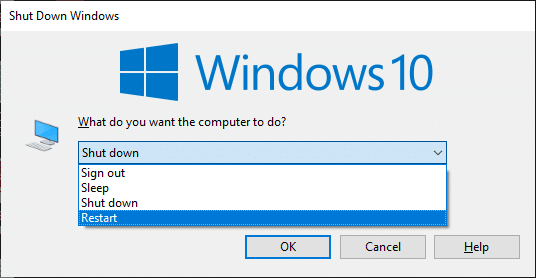
4. “확인”을 눌러 PC를 재부팅합니다.
2. 문제 원인 확인
앱 문제인지 컴퓨터 문제인지 확인합니다. 윈도우 10 PC에서 카메라 앱을 실행하고 녹화를 시도해 봅니다.
사례 1: 내장 카메라가 정상 작동하면 녹화가 가능합니다. 이 경우 문제가 발생한 앱과 관련된 문제를 해결해야 합니다. 앱 업데이트나 재설치를 고려해 보세요.
사례 2: 녹화가 불가능하다면 내장 카메라 또는 웹캠에 문제가 있는 것입니다. 하드웨어 및 장치 문제 해결을 통해 문제를 해결해야 합니다.
3. 카메라 하드웨어 확인
외부 카메라를 사용 중이라면 컴퓨터에 제대로 연결되어 있는지 확인하고, 내장 카메라가 외적으로 손상되지 않았는지 확인합니다. 외부 손상이 심하다면 카메라 교체를 고려해야 합니다.

방법 1: 하드웨어 및 장치 문제 해결사 실행
윈도우 10 컴퓨터에 하드웨어 관련 문제가 있는 경우, 하드웨어 및 장치 문제 해결사를 실행하여 문제를 해결할 수 있습니다. 문제 해결사는 식별된 모든 문제를 자동으로 해결합니다. 예를 들어, PC 설정에 문제가 있거나 특정 변경 사항이 필요한 경우, 문제 해결사가 큰 도움이 됩니다. 하드웨어 및 장치 문제 해결사를 실행하는 방법은 다음과 같습니다.
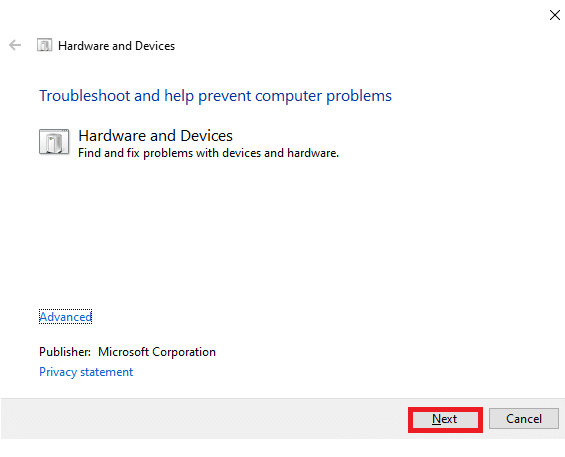
문제 해결 과정이 완료되면, PC에서 오류 코드 0xA00f4288이 해결되었는지 확인하십시오.
방법 2: 카메라를 사용하는 프로그램 닫기
장치 카메라는 한 번에 하나의 앱에서만 사용할 수 있습니다. 다른 앱이 카메라를 사용하고 있다고 판단되면, 모든 백그라운드 앱을 종료해야 합니다. 작업 관리자를 사용하여 모든 프로그램을 한 번에 종료할 수 있습니다. 윈도우 10에서 작업을 종료하는 방법은 다음과 같습니다.
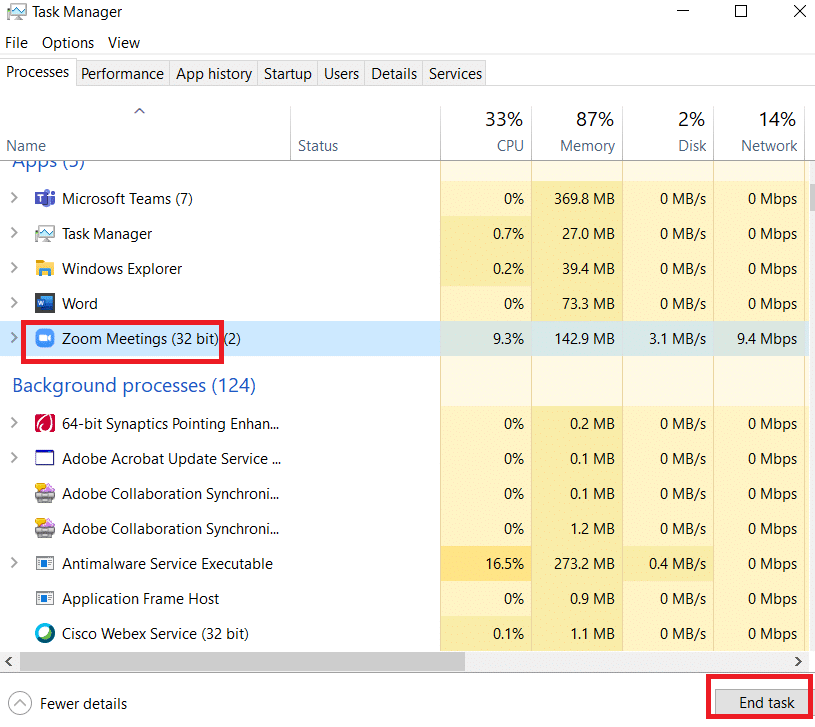
윈도우 10 PC에서 시작 프로그램을 비활성화하는 것도 좋습니다. 시작 프로그램을 비활성화하는 방법은 다음과 같습니다.
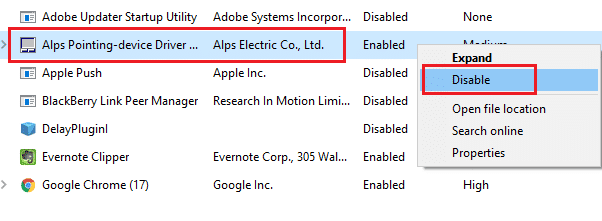
백그라운드 앱을 비활성화한 후, PC에서 오류 코드 0xA00f4288이 해결되었는지 확인하십시오.
방법 3: 카메라 접근 허용
윈도우 10 컴퓨터에서 “모든 카메라가 예약됨” 오류 코드가 발생하는 경우, 카메라에 대한 접근 권한이 제대로 부여되지 않았을 가능성이 있습니다. 윈도우 설정에서 카메라 접근을 허용하여 문제를 쉽게 해결할 수 있습니다. 카메라 접근 권한을 부여하는 방법은 다음과 같습니다.
1. 윈도우 + I 키를 동시에 눌러 윈도우 설정을 시작합니다.
2. “개인 정보” 옵션을 선택합니다.
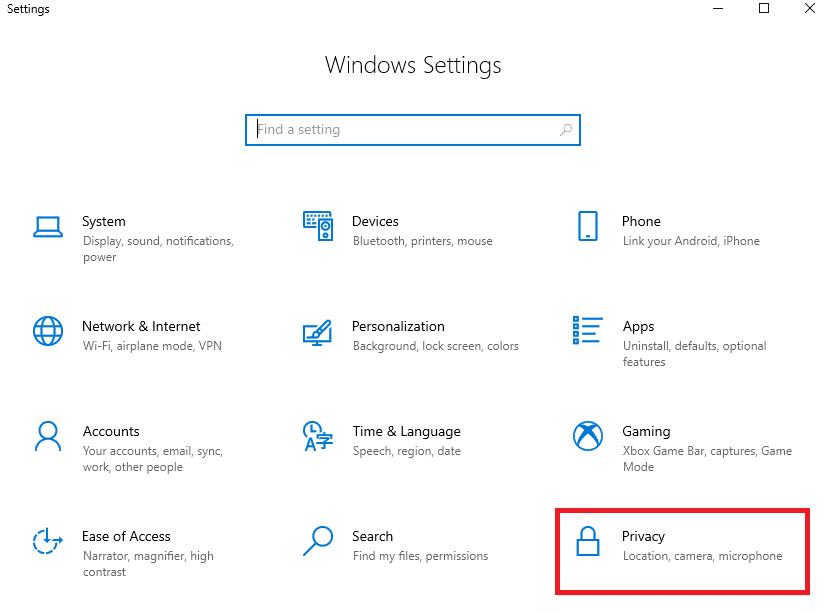
3. 왼쪽 창에서 “카메라” 옵션을 찾아 선택합니다.
주의: “앱에서 카메라에 액세스하도록 허용” 옵션이 활성화되어 있는지 확인하십시오.
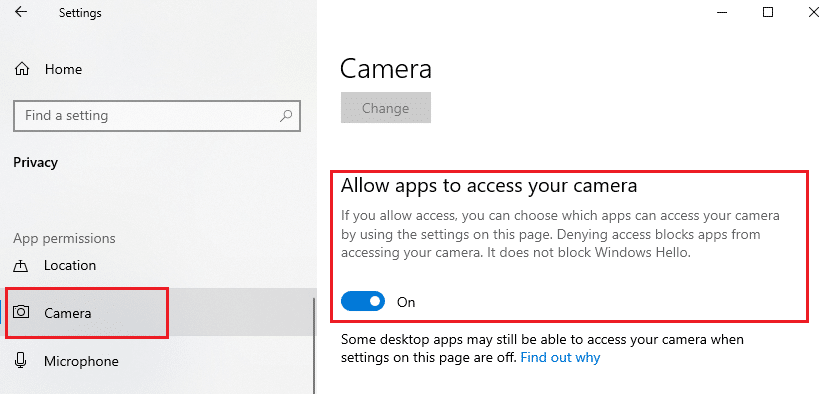
카메라가 모든 응용 프로그램과 프로그램에 접근할 수 있는지 확인한 후, 모든 카메라 예약 오류가 해결되었는지 확인하십시오.
방법 4: 카메라 장치 드라이버 활성화
장치 설정에서 실수로 웹캠이나 카메라를 비활성화한 경우, 0xA00f4288 오류 코드가 발생할 수 있습니다. 웹캠이 비활성화되어 있다면, 다음 단계를 따라 활성화하십시오.
1. 윈도우 키를 누르고 “장치 관리자”를 입력한 다음 실행합니다.
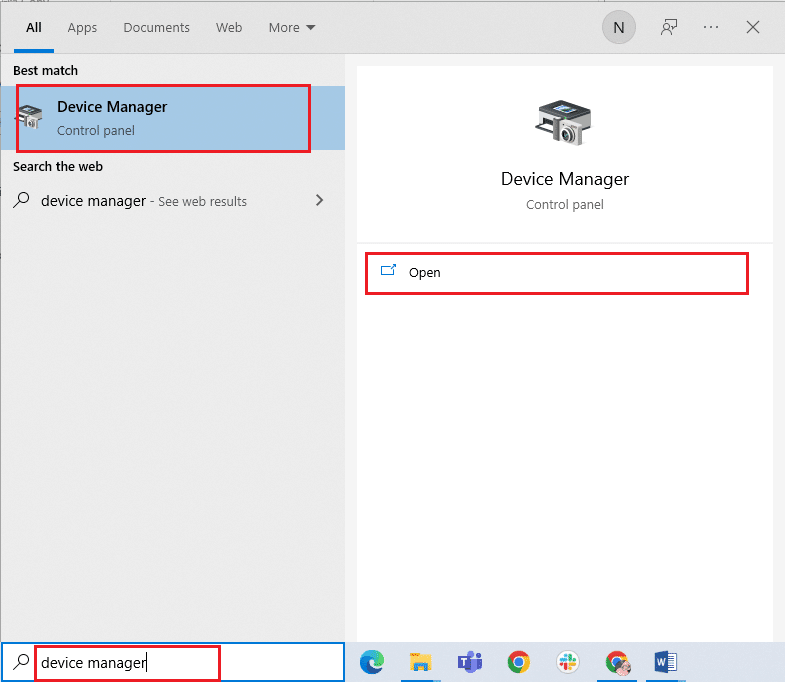
2. 장치 관리자 창이 열리면, “카메라” 섹션을 더블클릭하여 확장합니다.
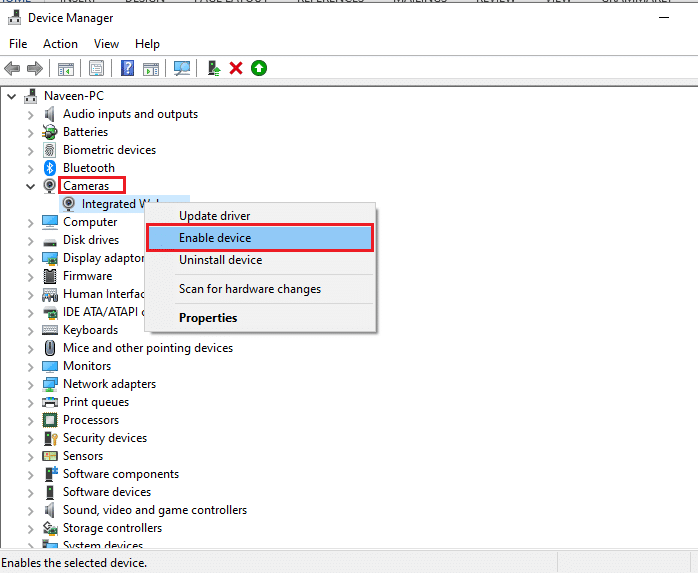
3. 카메라 장치를 우클릭하고 “장치 활성화” 옵션을 선택합니다.
방법 5: 맬웨어 검사 실행
마이크로소프트 전문가들은 PC 스캔이 컴퓨터를 위협으로부터 보호하는 데 도움이 된다고 합니다. PC에 바이러스나 악성 코드가 침입한 경우 외부 및 내부 하드웨어 장치를 사용할 수 없게 될 수 있습니다. 따라서 윈도우 10에서 0xA00f4288 오류 코드를 겪을 수 있습니다. 컴퓨터 스캔 방법은 다음과 같습니다. “내 컴퓨터에서 바이러스 스캔을 실행하려면 어떻게 합니까?”
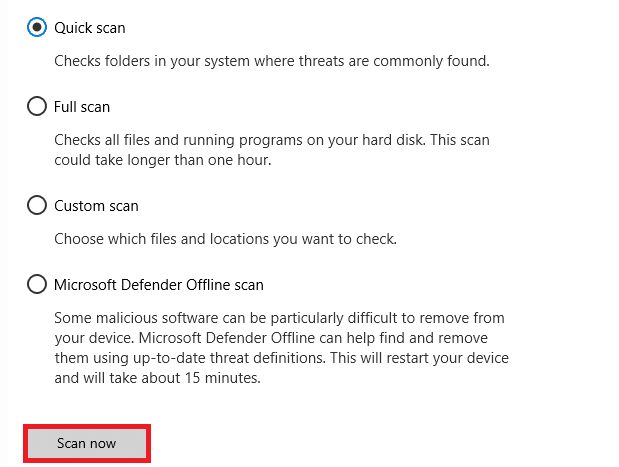
컴퓨터에서 맬웨어를 제거하는 방법에 대한 더 자세한 내용은 “윈도우 10에서 PC에서 맬웨어를 제거하는 방법” 가이드를 참조하십시오.
방법 6: 윈도우 업데이트
PC에 버그가 있는 경우 윈도우 업데이트를 통해서만 수정할 수 있습니다. 마이크로소프트는 모든 버그를 수정하기 위해 정기적인 업데이트를 배포하여 “모든 카메라가 예약됨” 오류 코드를 해결하고 있습니다. 윈도우 운영 체제가 최신 상태인지 확인하고, 최신 윈도우 10 업데이트를 다운로드 및 설치하려면 다음 가이드를 참조하십시오. “윈도우 10 최신 업데이트를 다운로드 및 설치하는 방법”
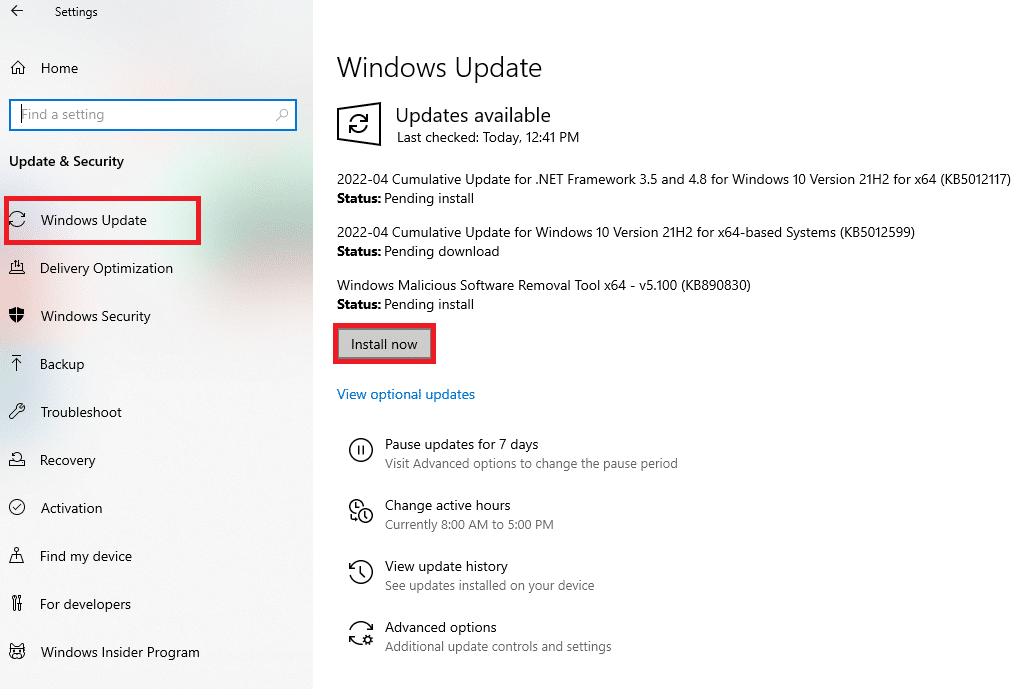
윈도우 운영 체제를 업데이트한 후, 카메라 접근이 가능한지 확인하십시오.
방법 7: 프록시 서버 비활성화
윈도우 10 컴퓨터의 네트워크 설정이 올바르지 않으면 “모든 카메라 예약됨” 오류 코드 0xA00f4288이 나타날 수 있습니다. VPN 서비스를 설치했거나 프록시 서버를 사용 중이라면, “윈도우 10에서 VPN 및 프록시를 비활성화하는 방법”을 참고하여 프록시 설정을 비활성화하십시오.
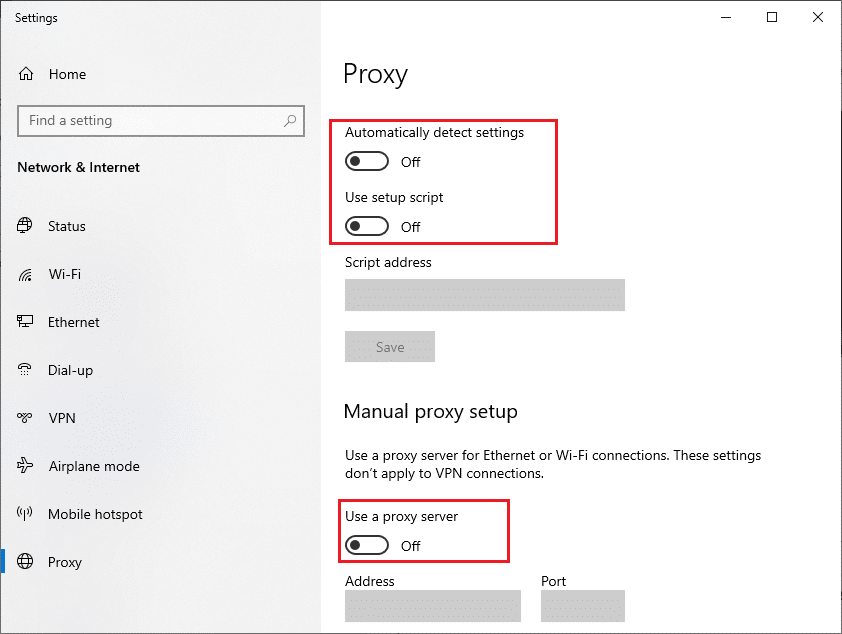
VPN 클라이언트 및 프록시 서버를 비활성화한 후, 오류 코드가 수정되었는지 확인하십시오. 그래도 문제가 지속되면 모바일 핫스팟에 연결해 보세요.
방법 8: 바이러스 백신 일시적으로 비활성화 (해당되는 경우)
바이러스 백신 프로그램은 새로운 최신 업데이트가 PC에 설치되는 것을 방해할 수 있습니다. 많은 사용자들이 겪는 호환성 문제는 해결하기 어려울 수 있습니다. Norton, Avast와 같은 백신 소프트웨어는 최신 윈도우 업데이트를 차단할 수 있습니다. 따라서 내장 또는 타사 백신 소프트웨어를 일시적으로 비활성화하는 것이 좋습니다. 윈도우 10에서 바이러스 백신을 일시적으로 비활성화하는 방법은 다음 가이드를 참고하십시오. “윈도우 10에서 바이러스 백신을 일시적으로 비활성화하는 방법”
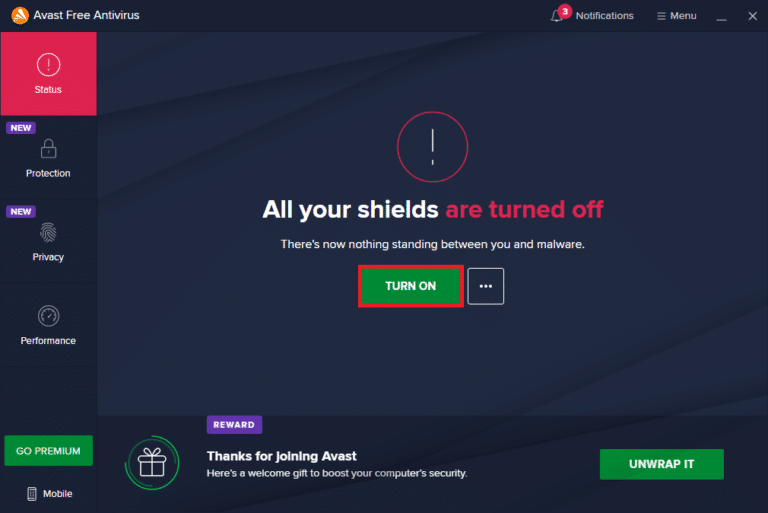
“모든 카메라가 예약됨” 오류가 해결된 후에는 보안이 취약해질 수 있으므로 바이러스 백신 프로그램을 다시 활성화해야 합니다.
방법 9: 윈도우 디펜더 방화벽 비활성화 (권장하지 않음)
윈도우 디펜더 방화벽은 보안상의 이유로 카메라 접근을 차단할 수 있습니다. 카메라가 방화벽에 의해 차단된 경우, 방화벽 보안을 일시적으로 활성화하거나 비활성화해야 합니다. 방화벽을 비활성화하는 방법을 모른다면, “윈도우 10 방화벽을 비활성화하는 방법” 가이드가 도움이 될 것입니다.
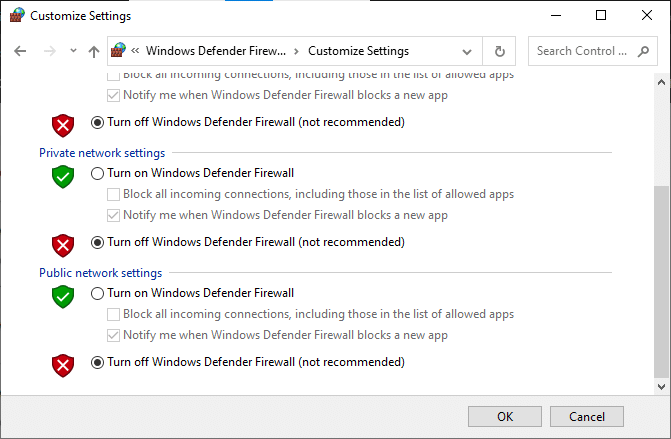
보안 프로그램이 없는 컴퓨터는 항상 위협에 노출될 수 있으므로 카메라 접근 후에는 방화벽을 다시 활성화해야 합니다.
방법 10: 카메라 드라이버 업데이트 또는 롤백
컴퓨터에 호환되지 않거나 오래된 카메라 드라이버가 있으면 “모든 카메라가 예약됨” 오류 코드 0xA00f4288이 표시됩니다. 문제를 해결하려면 카메라 드라이버를 업데이트하거나 필요한 경우 롤백하십시오.
옵션 I: 카메라 드라이버 업데이트
오래된 카메라 드라이버가 있는 경우에도 해당 오류가 발생할 수 있습니다. 드라이버 업데이트 방법은 다음 가이드를 참고하십시오: “윈도우 10에서 드라이버를 업데이트하십시오.”
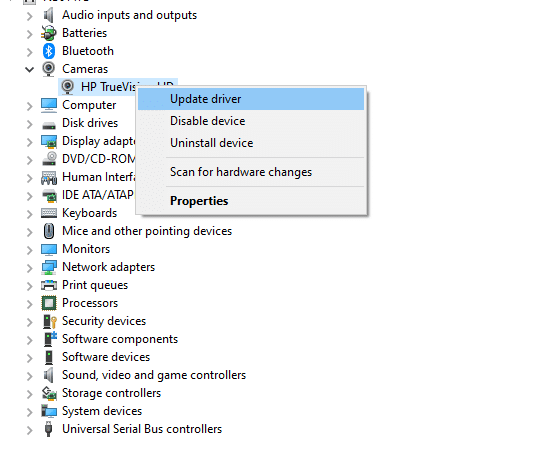
옵션 II: 드라이버 업데이트 롤백
드라이버 업데이트로 오류가 해결되지 않으면, 다음 가이드에 따라 드라이버 업데이트를 롤백할 수 있습니다.
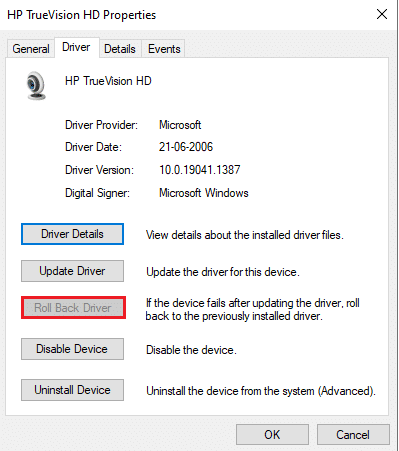
방법 11: 앱 업데이트
마이크로소프트 스토어에 연결된 모든 앱이 최신 버전으로 업데이트되었는지 확인해야 합니다. 이렇게 하면 모든 상호 관련 앱이 최신 버전인지 확인하여 모든 카메라 예약 오류 코드 0xA00f4288을 수정할 수 있습니다. 다음 단계를 따르십시오.
1. 윈도우 키를 누르고 “마이크로소프트 스토어”를 입력한 다음 실행합니다.
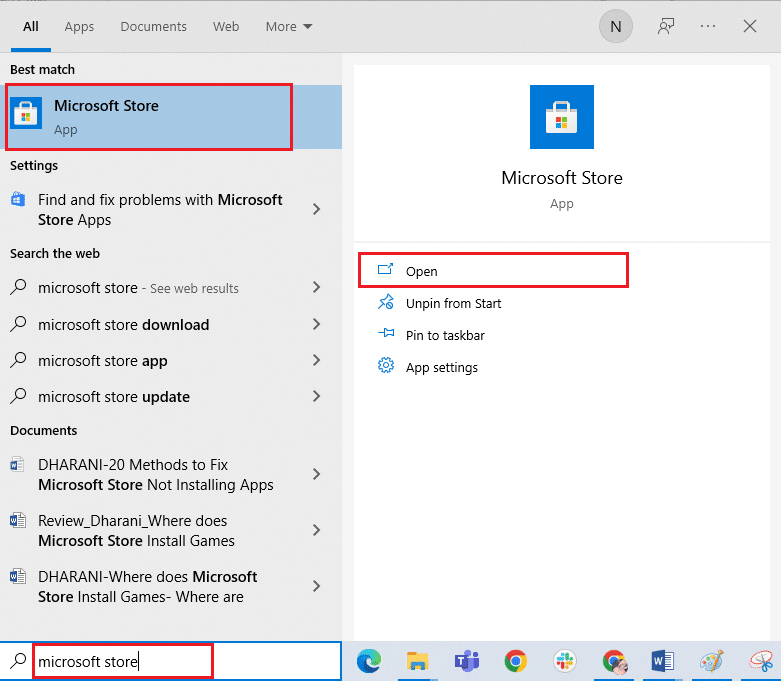
2. 마이크로소프트 스토어 창에서 “라이브러리” 아이콘을 클릭합니다.
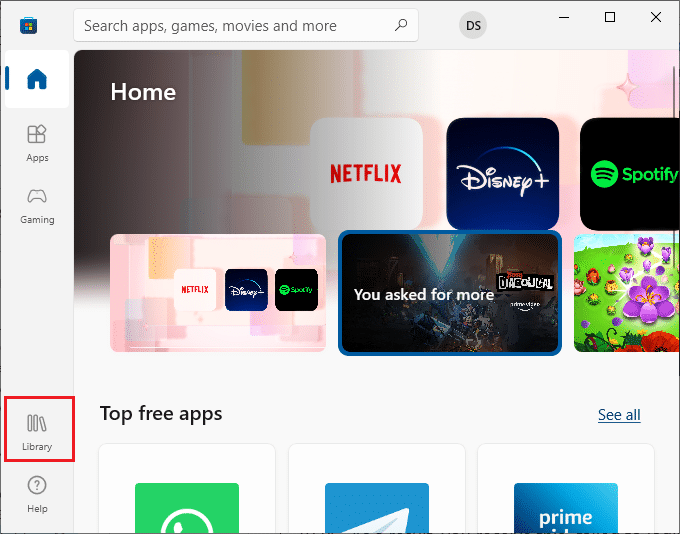
3. “업데이트 받기” 버튼을 클릭합니다.
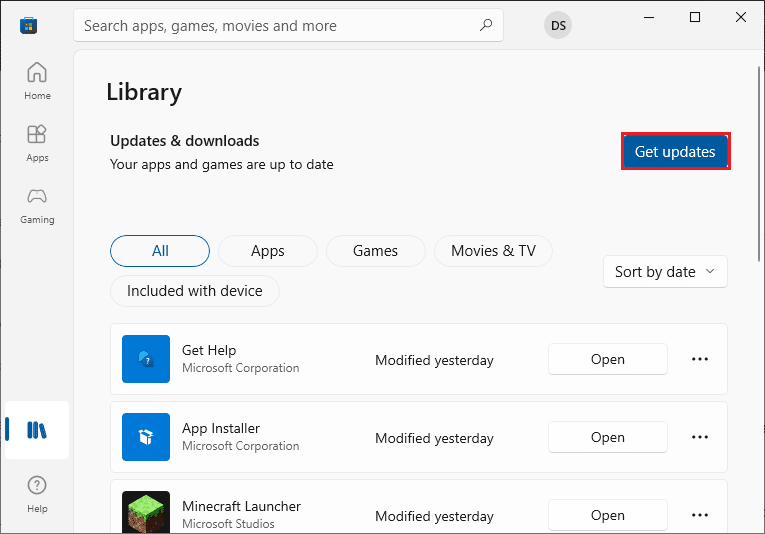
4. “모두 업데이트” 버튼을 클릭합니다.
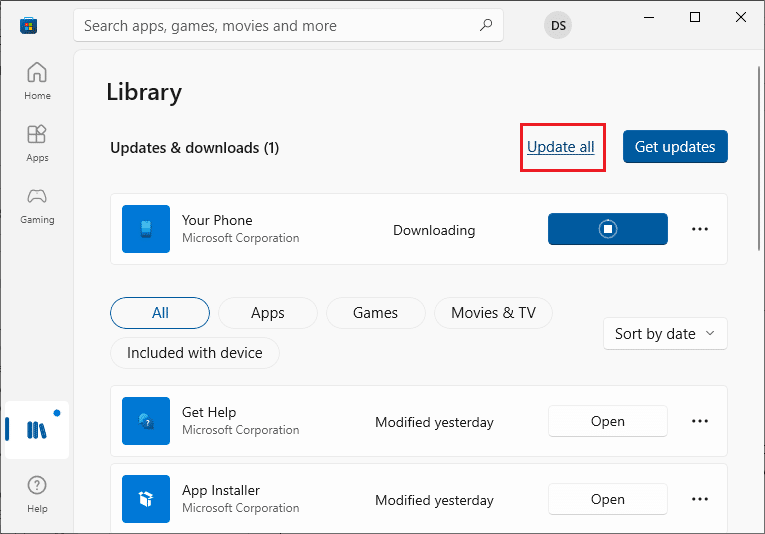
5. “앱과 게임이 최신 상태입니다.”라는 메시지가 나타날 때까지 기다립니다.
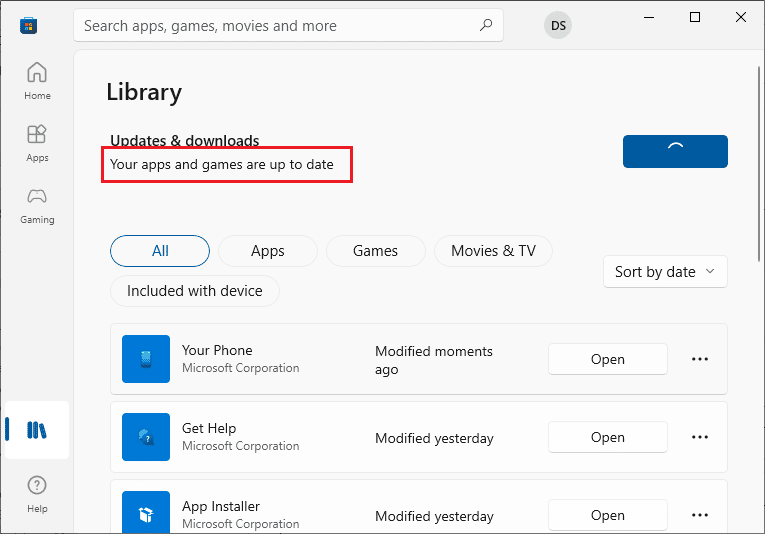
방법 12: 레지스트리 키 조정
일부 사용자는 레지스트리 키를 조정하여 윈도우 10 PC에서 “모든 카메라가 예약됨” 오류를 해결했습니다. 다음 단계를 따라 시도해 볼 수 있습니다.
1. 윈도우 키를 누르고 “레지스트리 편집기”를 입력한 다음 “관리자 권한으로 실행”을 클릭합니다.
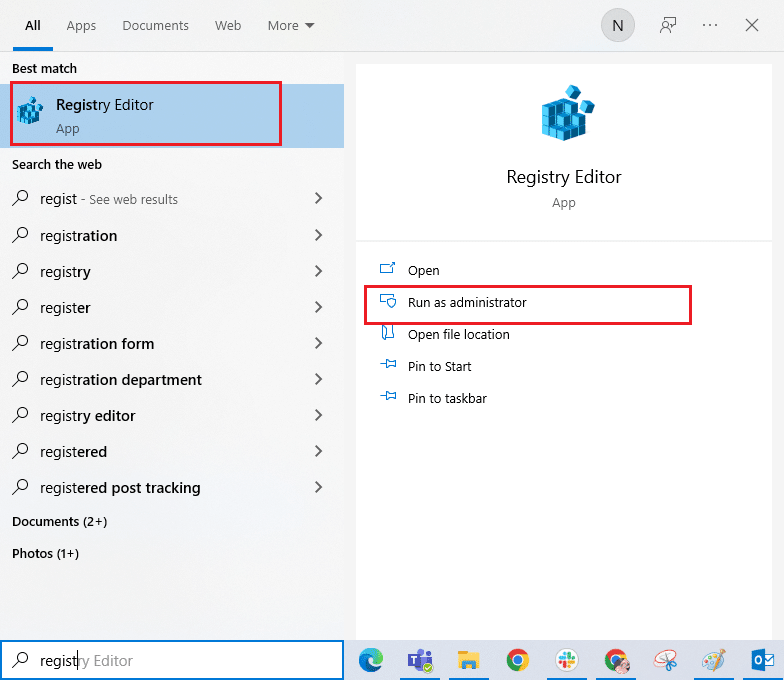
2. 레지스트리 편집기에서 다음 경로로 이동합니다.
ComputerHKEY_LOCAL_MACHINESOFTWAREMicrosoftWindows Media FoundationPlatform
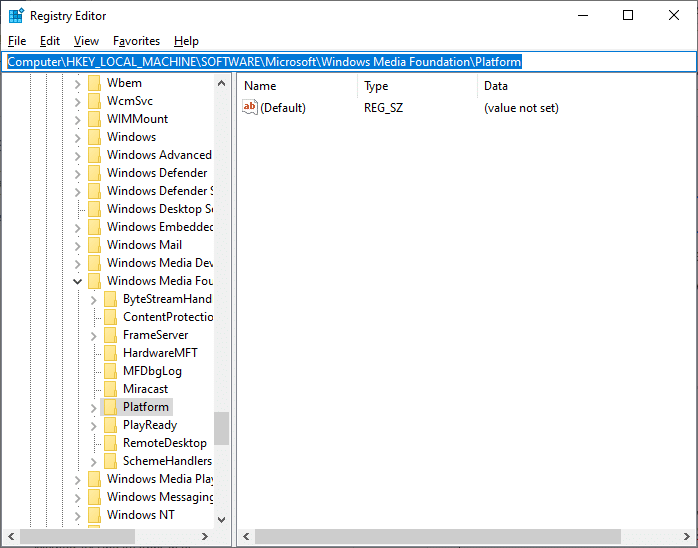
3. “Platform”을 우클릭한 다음 “새로 만들기” > “DWORD (32비트) 값”을 선택합니다.
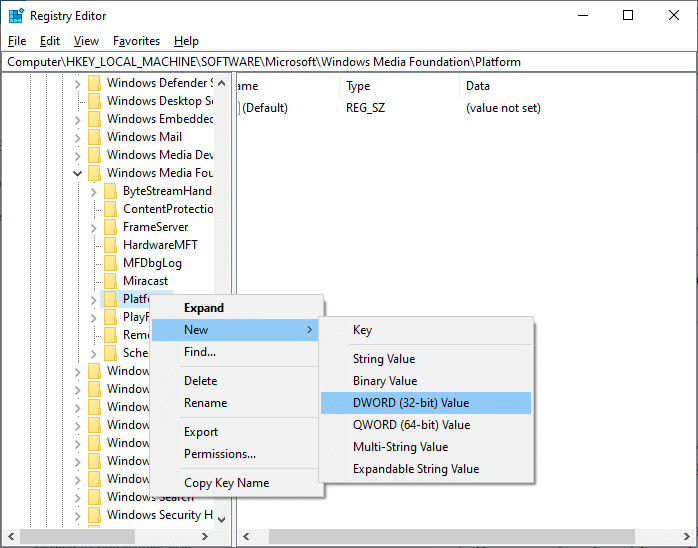
4. 새로 생성된 값의 이름을 “EnableFrameServerMode”로 설정합니다.
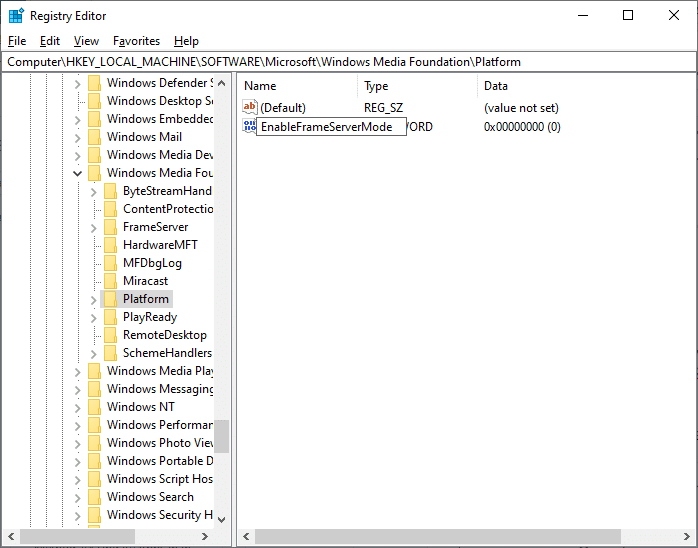
5. “EnableFrameServerMode”를 더블클릭하고 “값 데이터”를 1로 설정한 다음 “확인”을 클릭합니다.
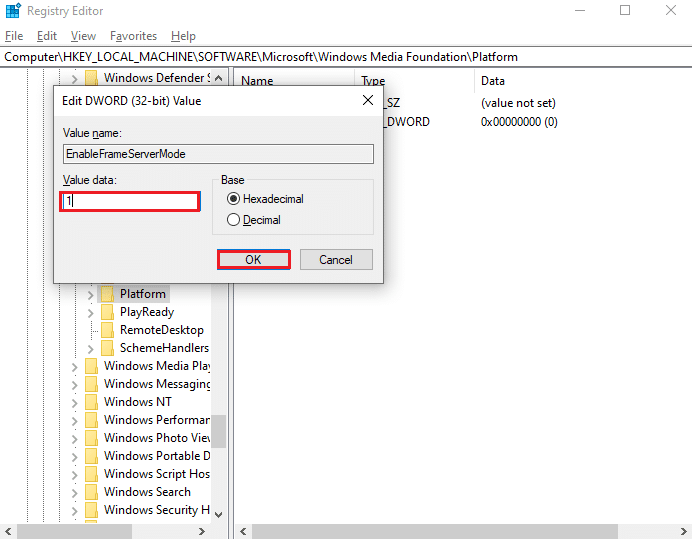
6. 모든 창을 닫고 PC를 재시작합니다. “모든 카메라가 예약됨” 오류가 해결되었는지 확인하십시오.
방법 13: 최근 업데이트 제거
윈도우 OS 업데이트 후 “모든 카메라가 예약됨” 문제가 발생했다면, 시스템 프로그램 파일 및 구성이 새 업데이트와 호환되지 않을 수 있습니다. 이 경우 PC에서 최신 업데이트를 제거하십시오. 잘못된 업데이트를 제거하면 PC의 안정성을 되찾을 수 있습니다. 방법은 다음과 같습니다.
1. 윈도우 키를 누르고 “제어판”을 입력한 다음 실행합니다.
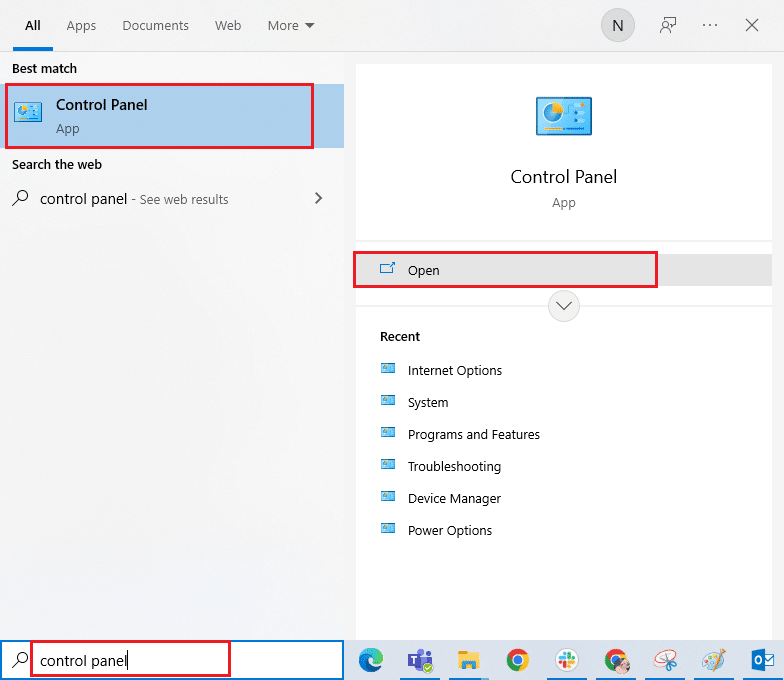
2. “프로그램” 메뉴에서 “프로그램 제거”를 클릭합니다.
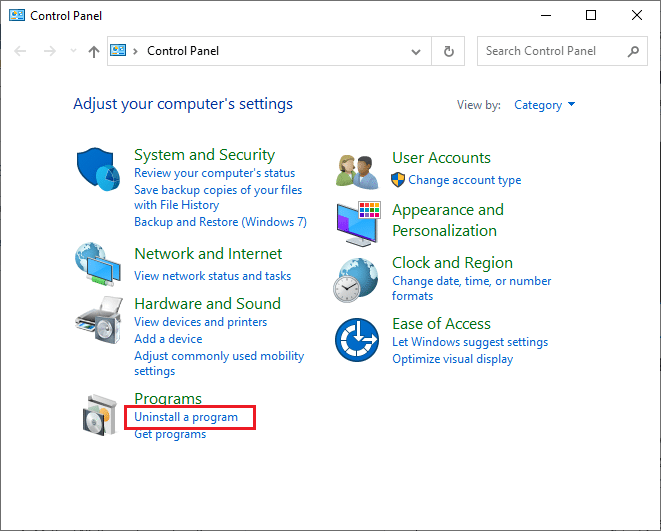
3. 왼쪽 창에서 “설치된 업데이트 보기”를 클릭합니다.
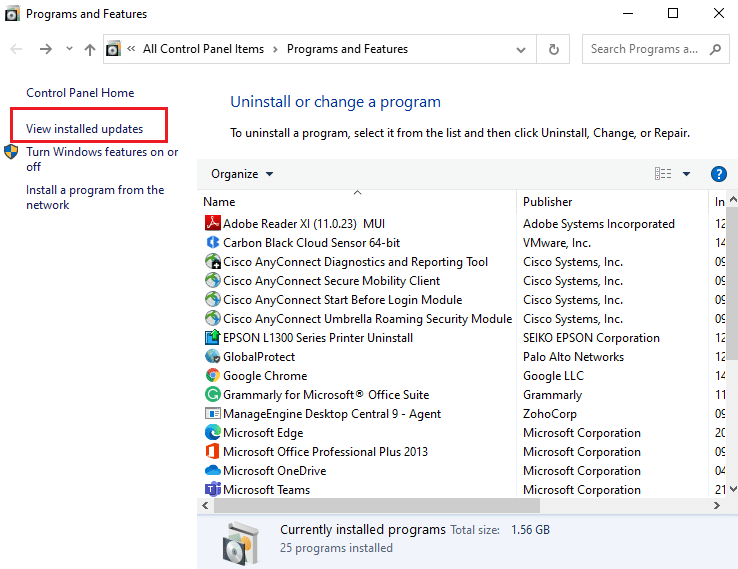
4. 최근 업데이트를 선택하고 “제거” 옵션을 클릭합니다.
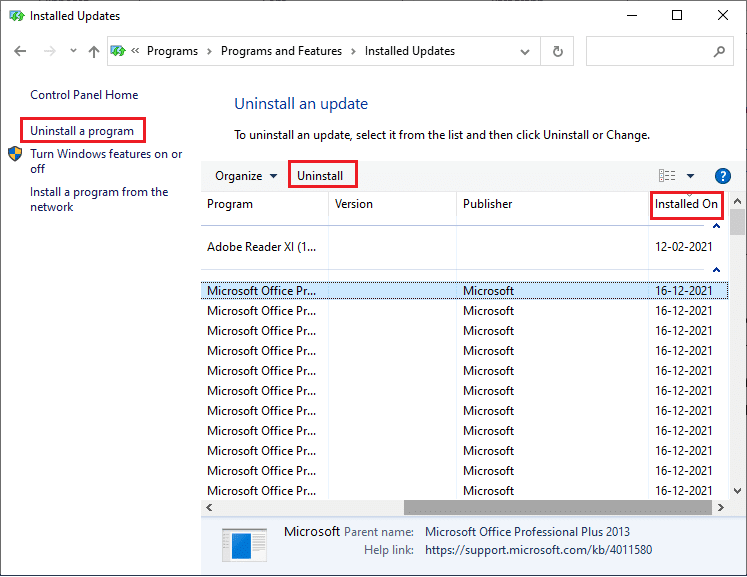
5. 프롬프트가 나타나면 확인하고 PC를 재부팅합니다.
PC에서 0xA00f4288 오류가 해결되었는지 확인하십시오.
방법 14: 문제가 있는 앱 재설치
“모든 카메라 예약됨” 오류를 유발하는 앱 관련 문제의 경우, 앱을 다시 설치하는 것 외에는 다른 방법이 없습니다. 다음은 마이크로소프트 스토어에서 문제가 있는 앱을 다시 설치하는 방법입니다.
참고: 여기서는 Zoom을 예시로 사용합니다.
1. 윈도우 키를 누르고 “제어판”을 입력한 다음 실행합니다.
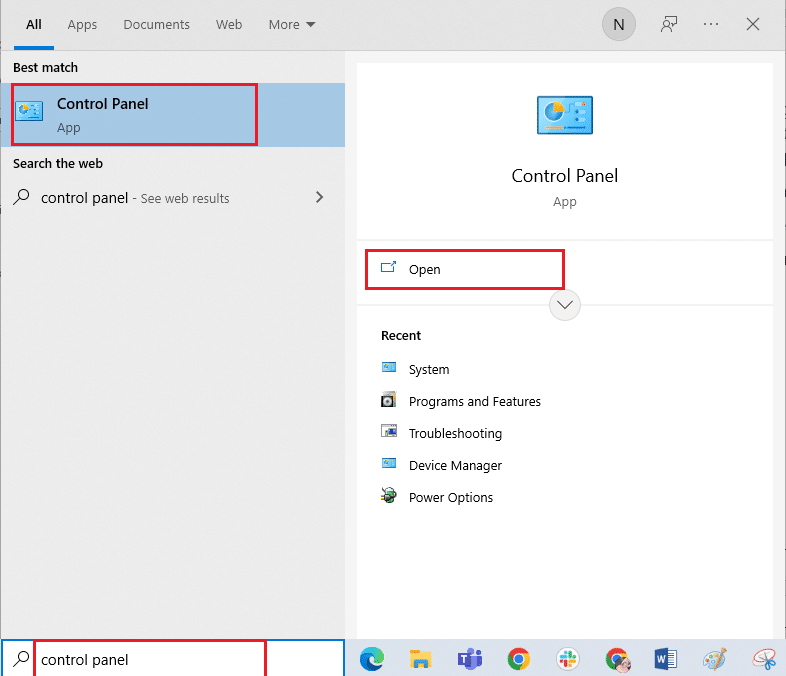
2. “보기 기준” > “큰 아이콘”으로 설정한 다음 “프로그램 및 기능” 옵션을 클릭합니다.
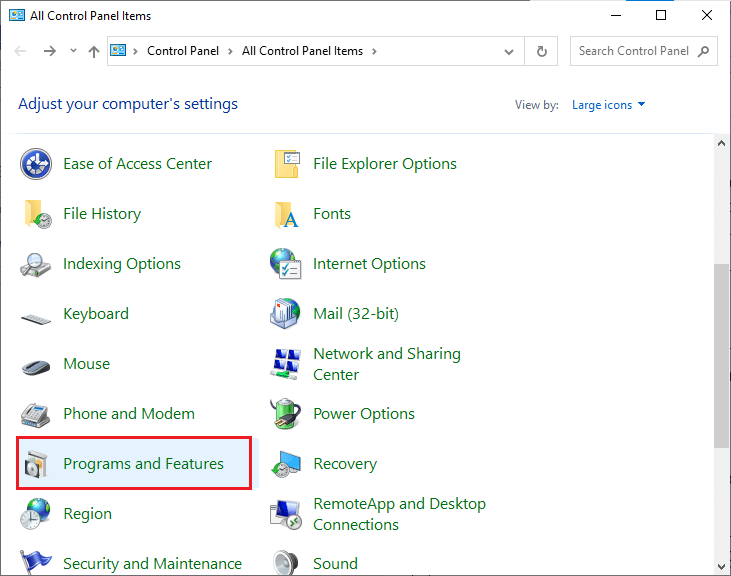
3. Zoom을 선택하고 “제거” 옵션을 선택합니다.
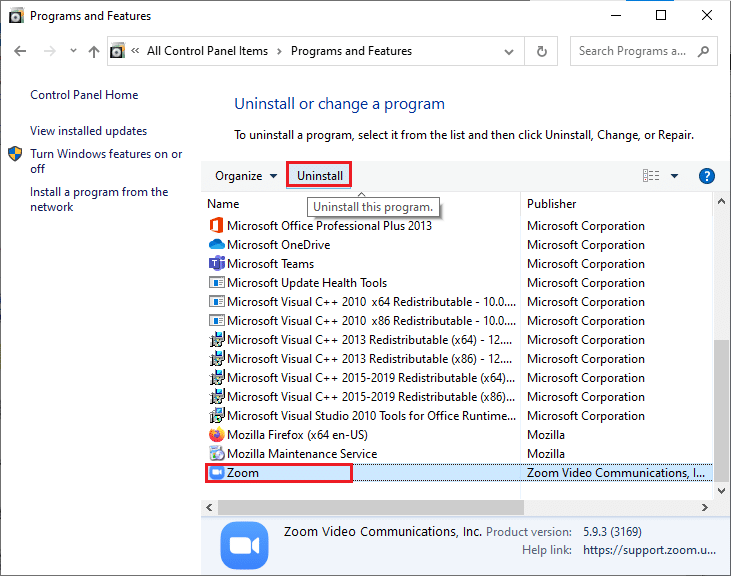
4. 프롬프트가 나타나면 확인하고 앱이 완전히 제거된 후 PC를 재부팅합니다.
5. 공식 Zoom 다운로드 페이지를 방문하여 “다운로드” 버튼을 클릭합니다.
<img class=”alignnone wp-image-98058″ width=”700″ height=”313″ src=”https://wilku.top/wp-content/uploads/2022/05/1652280017_202_Fix-All-Cameras-are-Reserver-Error-0xA00f4288-in-Windows-10.png